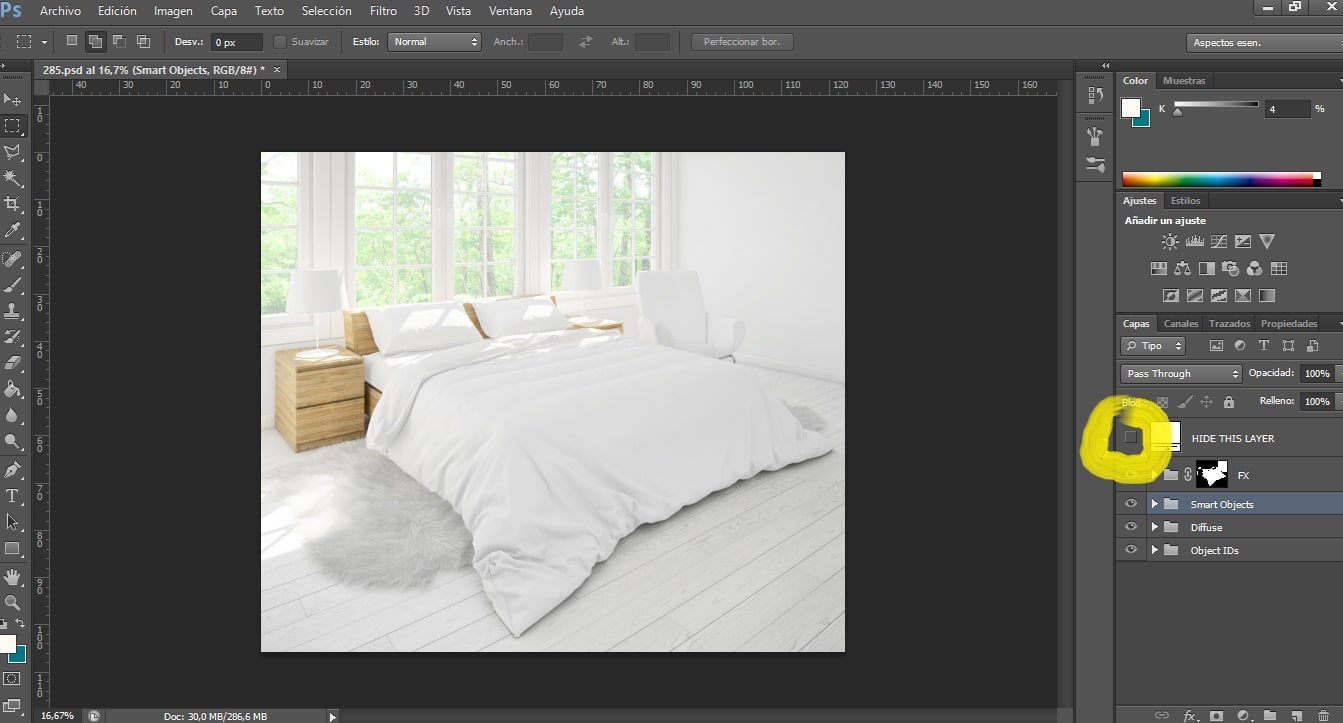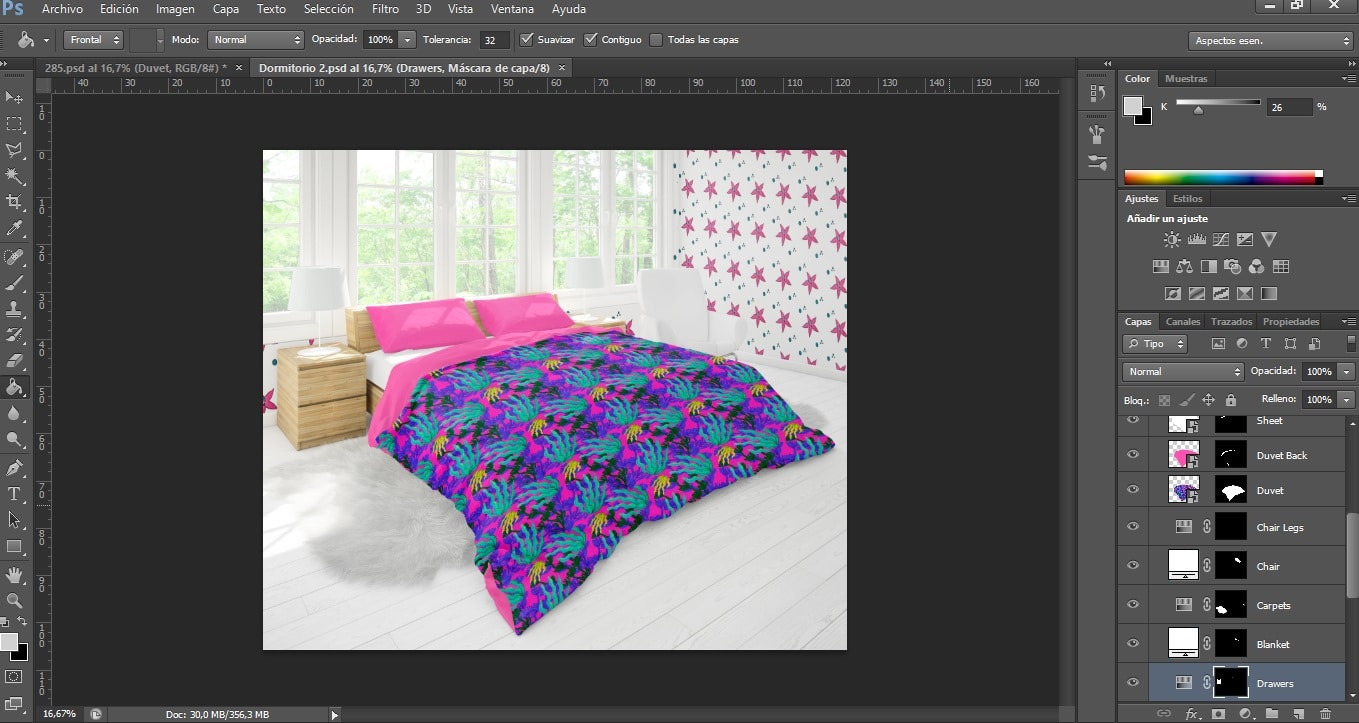Želite li primijeniti svoje dizajne na mnoštvo proizvoda? Trebate li ih otisnuti i stvoriti ukrase za njihovu promociju, ali imate mali proračun? Na pravom ste mjestu.
Makete su fotomontaže koje će nam omogućiti da vidimo kako će biti naši proizvodi koristeći dizajn koji želimo, kao i pokazivanje potencijalnim klijentima različitih opcija na koje mogu računati.
Za stvaranje makete možemo koristiti mnoštvo vrsta dizajna, od jednostavnih crteža do uzoraka ili uzoraka, koji će obuhvatiti više površina proizvoda. Kako bi vaš dizajn izgledao dobro i ne bi se pikselizirao kada se poveća u slučaju proizvoda velike površine, preporučujem vam da pogledate moj post: Kako stvoriti uzorak pomoću Photoshopa.
Na tržištu postoje mnoge makete koje će nam omogućiti da napravimo tisuće kreacija s jednim dizajnom. Od kućnih ukrasa (mogućnost mijenjanja dizajna namještaja, tapeta, prekrivača, tepiha, jastuka i dugog itd.), Odjeće (majice, hlače, suknje ...), dodataka (ruksaci, torbice , torbe ...), dopisnice (bilježnice, koferi ...) i sve što možemo zamisliti.
Također možemo pronaći stotine stranica s besplatnim maketama. U ovom je slučaju važno da, dok ćemo raditi s Photoshopom, preuzmemo odgovarajuće datoteke, koje će biti one s nastavkom .PSD. Također, nikada nemojte zaboraviti spomenuti izvor svoje makete, ne samo da biste se pozvali na umjetnika koji ju je stvorio, već i kako biste si uštedjeli pravne probleme prilikom komercijalne upotrebe makete.
Prije svega, preporučuje se da svoj dizajn spremite kao Photoshop Smart Object kako biste ga izmijenili, kao što sam objasnio u mom prethodnom postu.
Koraci koje treba slijediti za upotrebu makete
- Za početak otvorimo Mockup u Photoshopu. Dobit ćemo praznu sliku. Tako da izađe ukras koji ćemo koristiti mi moramo sakriti rt, općenito će nam biti rečeno koji je to sa svojim naslovom. Tako pritisnemo oko sloja i sakrijemo ga.
- Možemo vidjeti kako ovaj dokument sastoji se od raznih pametnih objekata, koliko se elemenata može izmijeniti u ukrasu. Kliknemo na onaj koji želimo izmijeniti, otvarajući drugi prozor u kojem će se pojaviti prazna slika.
- Na ovoj slici moramo staviti svoj dizajn. Zatim pritisnemo Datoteka> Otvori da otvorimo naš dizajn. To odabrat ćemo a mi ćemo dati Kopiranje i lijepljenje na praznom dokumentu.
- Dokument prilagođavamo kako želimo. Važno je vidjeti koliko će velik element dotičnog ukrasa biti, nije isto dizajnirati poplun nego jastuk. Ako koristite uzorke, provjerite jesu li odgovarajuće veličine. Dajemo Datoteka> Spremi.
- Sad se vraćamo na set. Naš dizajn automatski će se postaviti na vaše web mjesto. Ako ne izgleda dobro, jednostavno se moramo vratiti na prethodni dokument, izmijeniti ga i ponovno kliknuti Spremi i tako dalje dok ne odgovara onome što želimo.
- Također možemo obojiti područja naše makete u boji kako bismo bolje odgovarali našim dizajnom. Da biste to učinili, umjesto da na praznu sliku stavite dizajn, odabiremo boju, alat za Lonac za bojanje i kliknemo na sloj bez pozadine (s druge strane ne, jer alat neće raditi, možda ćemo ga morati sakriti tako da se pojavi boja).
- S našim dizajnom spremnim, idemo Datoteka> Spremi kao. Ako ga spremimo s proširenjem Photoshop, možemo ga kasnije izmijeniti. Da biste ga koristili u društvenim mrežama, na svojoj web stranici ili ga poslali potencijalnom klijentu, preporučuje se da ga spremite u .JPEG formatu.
Na ovaj jednostavan način uštedjeli smo velik proračun za fotografiju, ukrašavanje, tiskanje itd.
U slučaju da imate narudžbu, morate odnijeti svoj dizajn na pisač slijedeći njihove upute. Imajte na umu da obično koriste CMYK način rada prilikom ispisa, kao što sam objasnio u ovom prethodnom postu. Također biste trebali uzeti u obzir vrstu datoteke koju traže, općenito .PNG ili .JPEG, kao i njezinu veličinu.
Što čekate da počnete dizajnirati?